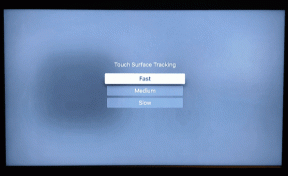Amazon Audible 사용 방법: 전체 안내서
잡집 / / November 29, 2021
더 많은 사람들이 주로 오디오북을 사용하려고 합니다. 원활한 멀티태스킹. 데스크탑에서 작업하는 동안, 운전하는 동안 또는 커뮤니티에서 좋아하는 작가의 음악을 들을 수 있습니다. 오디오북 서비스와 관련하여 Amazon Audible은 모든 사람이 찾는 서비스로 빠르게 자리잡고 있습니다.

이를 통해 원하는 어떤 기기에서든 좋아하는 책을 들을 수 있으며 동시에 좋아하는 책을 검색할 수도 있습니다.
오늘 이 가이드에서는 Audible을 사용하여 오디오북 서비스를 최대한 활용하는 방법을 살펴보겠습니다.
Audible 가입 및 사용 방법
Audible(데스크톱 버전이든 앱이든)에 로그인하는 것은 쉬운 일입니다. 독립 계정을 사용하거나 아마존 계정 로그인합니다. Amazon에서 책을 자주 쇼핑하는 경우 Amazon ID를 사용하여 로그인한다고 생각합니다.
앱을 다운로드하고 Amazon ID를 사용하여 로그인하기만 하면 됩니다. Audible 웹 사이트도 마찬가지입니다.
처음 사용자는 서비스가 처음 30일 동안 무료라는 사실에 기뻐할 것입니다. 무료 평가판에는 두 개의 오디오북도 함께 제공됩니다. Netflix Originals와 매우 유사합니다(기억 우리의 행성?), Audible Originals는 회사에서 제작하고 큐레이션합니다.

평가판이 끝나면 한 달에 약 $14.95를 지출해야 합니다. 책 구매 옵션 외에도 가격에 관계없이 모든 오디오북에 대해 매월 1크레딧이 제공됩니다.
아마존은 매월 1일에 책 크레딧을 제공하지 않습니다. 대신 서비스에 가입한 날짜에 제공됩니다. 따라서 1월 10일에 가입했다면 매월 10일에 크레딧을 받게 됩니다.
가이딩 테크에서도
가청을 통한 브라우징
Audible의 좋은 점은 책이 카테고리로 나누어져 있어 쉽게 검색할 수 있다는 것입니다. 실험하고 싶다면 왼쪽 메뉴에서 스토어 옵션을 탭하여 다양한 섹션을 확인하세요.


또는 PC를 사용하는 경우 Audible 사이트로 이동하여 베스트셀러, 신간 또는 인기 급상승 섹션을 탐색하여 시장에서 인기 있는 책을 확인하십시오.

프로 팁: 크레딧을 사용하지 않으면 다음 달로 이월됩니다. 최대 6학점을 보유할 수 있습니다.
가청 도서 구매 방법
책을 구입하는 것은 Audible에서 공원을 산책하는 것만큼 쉽습니다. 앱에서 직접 구매하거나 Amazon 또는 Audible의 데스크톱 사이트에서 구매할 수 있습니다. 좋은 점은 모든 구매가 연결된 모든 장치에서 동기화된다는 것입니다.
아마존 방문
방문 가청
Amazon에서 구매하는 경우 원하는 책을 검색하고 Audiobooks Audible 옵션을 클릭하십시오. 결제수단(카드 또는 신용)을 선택한 후 결제를 진행합니다.

완료되면 책을 배달할 기기를 선택합니다.

구매가 완료되면 책이 라이브러리 아래의 Audible 앱에 표시됩니다.
멋진 팁: 기기 이름을 변경하려면 Audible 앱을 열고 설정으로 이동하여 마지막 두 번째 옵션을 탭합니다.
오디오북을 영원히 보관할 수 있습니까?
그것이 Audible의 가장 좋은 점 중 하나입니다. 들을 수 있는 책을 구입하는 것은 페이퍼백을 구입하는 것과 유사합니다. 구독을 취소하더라도 영원히 귀하의 것입니다.
가이딩 테크에서도
책을 교환하는 방법
Amazon Audible의 또 다른 흥미로운 기능은 마음에 들지 않는 책을 반납할 수 있다는 것입니다. 책 구입 후 1년 이내에 하고 있는지 확인해야 합니다.
책을 반환하려면 Audible 데스크탑 사이트를 열고 오른쪽 상단 모서리에 있는 귀하의 이름을 클릭하십시오. 계정 세부 정보를 클릭하고 왼쪽 메뉴에서 구매 내역을 선택합니다.

그런 다음 주문을 찾아 반품을 클릭하고 이유를 선택합니다. 좋은 점은 환불이 거의 즉시 이루어지므로 다른 책을 구입할 수 있습니다.

메모: 활성화된 오디블 회원만이 책을 교환 및 반품할 수 있습니다.
구독 취소 방법
Audible 구독을 취소하는 것은 쉬운 일입니다. 그러나 다시 위와 같이 데스크톱 사이트를 통해 진행해야 합니다.

구독을 취소하려면 이름을 누르고 계정 세부 정보를 클릭하면 멤버십 세부 정보 페이지가 열립니다. 이제 회원 탈퇴를 클릭하십시오.
Amazon Echo 장치에 연결
Audible의 또 다른 멋진 기능은 연결된 Echo 장치를 통해 책에 액세스할 수 있다는 것입니다. 에코 도트. 이렇게 하면 휴대전화가 없어도 책을 계속 들을 수 있어 매우 쉽습니다.

Echo 장치는 당신이 마지막으로 읽었던 책을 계속할 것이라는 점에 유의하십시오. "Alexa, Audible 시작"만 말하면 해당 책이 즉시 실행됩니다.
가청 재생 설정 조정
Audible 인터페이스에는 많은 재생 설정이 있습니다. 기본적으로 플레이어는 30초 뒤로(또는 앞으로) 이동할 수 있으며 재생 설정을 통해 변경할 수 있습니다.

앱에서 설정 > 재생 설정을 연 다음 뒤로 점프 버튼을 누르고 더하기 아이콘을 눌러 타이머를 늘립니다. 완료되면 확인을 누릅니다. 앞으로 점프 버튼도 마찬가지입니다.


멋진 팁: 책 진행 상황이 현재 장이 아닌 전체 책을 기반으로 해야 한다고 생각되면 진행률 표시줄 옵션에서 전체 책 옵션으로 전환하세요.
가이딩 테크에서도
고품질 오디오 다운로드
거의 모든 오디오 스트리밍 앱 기본적으로 표준 형식으로 오디오를 다운로드합니다. 그러나 원하는 경우 고품질 오디오 스트리밍을 선택할 수 있습니다.
형식을 변경하려면 설정 > 다운로드 설정으로 이동하여 다운로드 형식을 탭합니다.


동시에 Wi-Fi를 통해서만 다운로드하려면 Wi-Fi에서만 옵션을 선택합니다.
책갈피에 메모 추가
eBook 및 실제 책과 마찬가지로 책의 특정 섹션을 북마크에 추가할 수 있습니다. 메인 인터페이스를 열기만 하면 됩니다.


북마크 아이콘을 누르고 메모 추가 섹션을 선택한 다음 메모를 입력. 이전 북마크를 확인하려면 플레이어 인터페이스에서 점 3개 메뉴를 누르고 북마크 보기를 선택합니다.
나레이션의 속도를 빠르게
당신이 단순히 필요로하는 그 책 중 하나를 기억 책 전체를 훑어보다? 오디오북에서도 그렇게 할 수 있을 것 같습니다. 유일한 차이점은 더 빨리 이해하려면 눈 대신 귀와 두뇌를 훈련해야 한다는 것입니다.
그렇게 하려면 메인 플레이어의 속도 아이콘을 누르고 슬라이더를 오른쪽으로 끕니다.

멋진 팁: 챕터 번호를 탭하여 원하는 챕터로 이동합니다.
좋아하는 책 듣기
Audible의 가장 좋은 점은 책을 쉽게 집어들 수 있다는 것입니다. 그리고 가장 좋은 점은 노력에 대한 보상을 자주 받는다는 것입니다. 배지에서 듣기 기술에 이르기까지 동료 책벌레에게 그것에 대해 많은 것을 자랑할 수 있습니다.
평가판 종료 후에도 계속하시겠습니까? 아래 의견을 통해 귀하의 생각을 알려주십시오.
다음: 어떤게 더 좋아? Google Play 북 또는 Amazon Kindle? 아래 게시물에서 모든 차이점을 알아보세요.